LogCat : Android中一个命令行工具,可以用于得到程序的log信息。
就像你知道一个人的日志、航程,你可以无时无刻知道一个人在干什么。
而LogCat , 就是程序的日志。通过日志,你可以知道运行时间,运行位置,运行结果,运行时缓冲区的东东。
- 我们先添加LogCat
-
- 点击Eclipse 导航栏中的 Window——>Show View——>Other
- 输入LogCat
- 点击Eclipse 导航栏中的 Window——>Show View——>Other
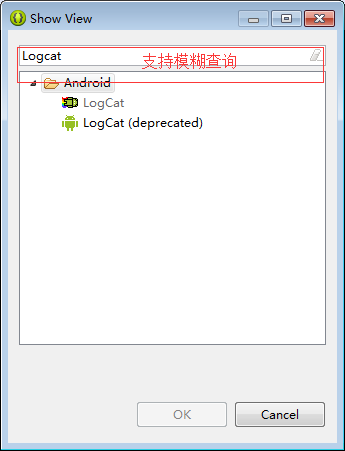
-
-
- 找到并展开Android 目录,会看到一个子目录
-
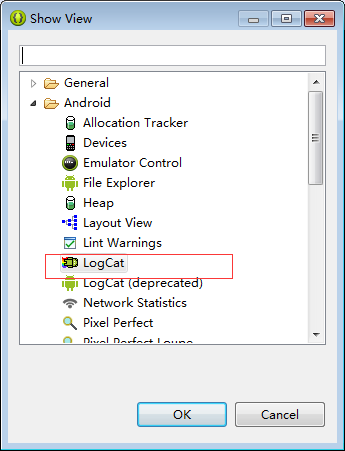
-
- 选中LogCat -->点击OK ,这样LogCat就添加到Eclipse中了。
2.使用LogCat
Android中的日志工具是Log(android.util.Log) ,这个类中提供了如下几个方法供我们打印日志。
- Log.v()
- 用于打印那些意义最小的日志信息。对应级别是verbose,是Android日志级别中最低的一种
- Log.d()
- 用于打印一些调试信息,如调试程序。对应级别是debug,比verbose高一级
- Log.i()
- 用于打印一些比较重要的数据,帮助你分析用户行为。对应级别info,比debug高一级。
- Log.w()
- 用于打印一些警告的信息,提示行横须在这个地方可能会潜入风险,最好去修复一下。对应级别为warn,比info高一级。
- Log.e()
- 用于打印程序中的错误信息,比如程序进入到了catch语句中。当有错误信息打印出来时,一般都代表你的程序出现严重问题,应当尽快修复。对应级别error,比warn高一级。
打开 项目helloworld-->src-->com.example.helloworld -->MainActivity.java 在onCreate 中添加一些打印日志的语句:
1 protected void onCreate(Bundle savedInstanceState) { 2 3 super.onCreate(savedInstanceState); 4 setContentView(R.layout.activity_main); 5 //定位textView1 根据ID找到控件 6 TextView tv1 = (TextView) this.findViewById(R.id.textView1); 7 //对控件进行赋值,改变内容 8 tv1.setText("你好,android一班"); 9 //打印调试信息 debug 10 Log.d("MainActivity", "我是BigBoy520"); 11 12 }
Log.d(tag, msg)
tag : 一般传入当前的类名,主要用于对打印信息进行过滤。
msg : 想要打印的内容。
运行 run as 项目
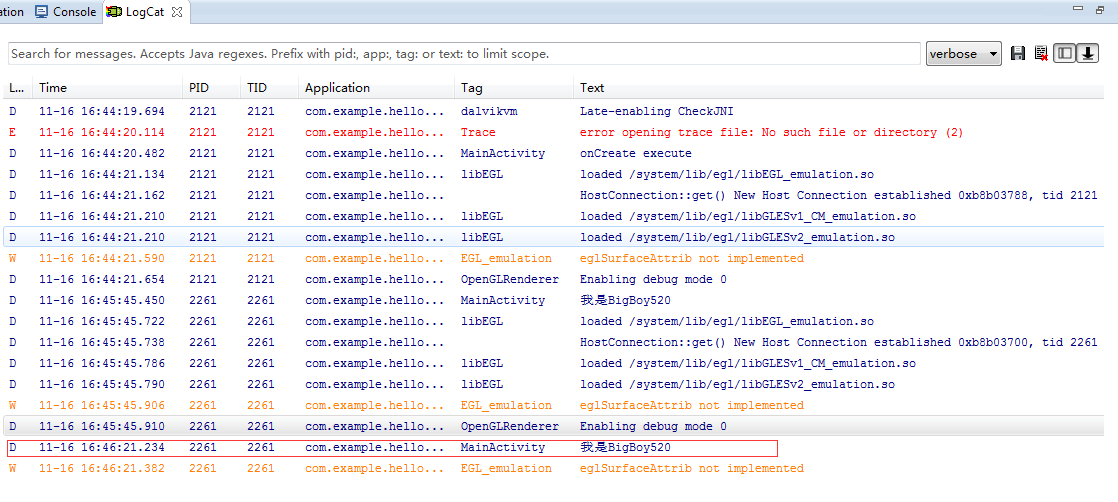
打印的日志可以看到 打印的内容 、 Tag名 、 程序包名 、时间 、应用程序的进程号。
当然对应的其它的方法,BigBoy 就不一一写了,依葫芦画瓢。
最后,谢谢大家的关注。来一句诗词:纸上得来终觉浅 ,绝知此事要躬行。
下一篇:Android-LogCat日志工具(二) http://www.cnblogs.com/hxb2016/p/6072010.html